Inventor 2017 R2 incluye mejoras de productividad votadas por los usuarios de Inventor en todo el mundo. Se han realizado más de 40 mejoras en la creación de bocetos, modelado de piezas y ensamblaje, automatización de diseños, dibujos, interoperabilidad y presentaciones para ayudarle a trabajar con más rapidez y a crear excelentes productos.
General
Mejoras en la precisión del comando Medir
Mejora visual: Una marca de verificación  se muestra ahora junto al valor de precisión por defecto de Medir distancia, Ángulo, Contorno y Área cuando se accede a la lista por primera vez en un archivo.
se muestra ahora junto al valor de precisión por defecto de Medir distancia, Ángulo, Contorno y Área cuando se accede a la lista por primera vez en un archivo. Anteriormente, la marca de verificación solo se mostraba después de realizar una selección.
Anteriormente, la marca de verificación solo se mostraba después de realizar una selección.
Ahora, el valor de precisión de medida marcado  se mantiene entre sesiones en todos los archivos. Seleccione un valor de precisión de medida diferente para cambiar el valor de precisión de medida por defecto. Anteriormente, al cambiar el valor de precisión en archivos existentes, el cambio no se mantenía después de guardar, cerrar y volver a abrir el archivo.
se mantiene entre sesiones en todos los archivos. Seleccione un valor de precisión de medida diferente para cambiar el valor de precisión de medida por defecto. Anteriormente, al cambiar el valor de precisión en archivos existentes, el cambio no se mantenía después de guardar, cerrar y volver a abrir el archivo.
Para obtener más información, consulte Procedimiento para medir la distancia, el ángulo, el contorno o el área del modelo.
Mejoras en el cuadro de diálogo Proyectos (no disponible en Inventor LT )
- El acceso al cuadro de diálogo Configurar biblioteca se ha simplificado de dos clics a uno. El botón desplegable con una sola entrada se ha eliminado.
- Ahora es posible cambiar el tamaño del asistente de proyectos de Inventor, el asistente que se muestra cuando se crea un nuevo archivo de proyecto (.ipj).
Mejora del navegador de modelo
La visualización del navegador de modelo en todos los entornos ahora se muestra como líneas en la jerarquía para:
- Mostrar una mayor diferencia entre los estados ampliado y contraído.
- Ayuda a centrar la atención en el contenido y las funciones.
- Facilita la navegación por la jerarquía.
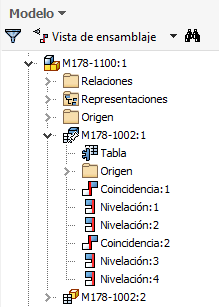
Mejoras en el flujo de trabajo
- Los bocetos de Pieza/Ensamblaje/Desarrollo mantienen ahora las propiedades especificadas en el cuadro de diálogo Propiedades de geometría (es decir, el tipo de línea, la escala y el color y grosor de línea) cuando se exportan como un archivo DWG de AutoCAD.
- Puede optar por mostrar o no la barra de herramientas pequeña al acceder a uno de los comandos siguientes: Extrusión, Revolución, Empalme, Vaciado, Ángulo de desmoldeo, Chaflán y Unión. Estos cuadros de diálogo tienen una barra de herramientas pequeña que se muestra al lado del cuadro de diálogo. Las opciones disponibles en estas barras de herramientas pequeñas son las mismas que las opciones del cuadro de diálogo. Para maximizar la cantidad de espacio gráfico, utilice el nuevo comando del panel de Vista
 panel Interfaz de usuario
panel Interfaz de usuario  Barra de herramientas pequeña para desactivar la visualización de estas barras de herramientas pequeñas.
Barra de herramientas pequeña para desactivar la visualización de estas barras de herramientas pequeñas.
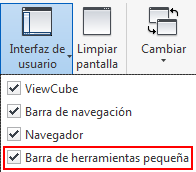
Para obtener más información, consulte Barra de herramientas pequeña.
- Ahora puede retroceder y avanzar con facilidad a un punto temporal diferente. Su historial de acciones de Deshacer/Rehacer se muestra ahora en el nuevo menú desplegable Deshacer/Rehacer. Haga clic en una flecha desplegable y seleccione en una lista las acciones que desea deshacer o rehacer.
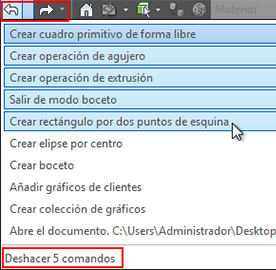
Piezas
Nuevas opciones del menú contextual para Crear pieza y Crear componentes
En el navegador o en la ventana gráfica de un archivo de pieza:
- Crear pieza: seleccione uno o varios bloques de boceto, cuerpos sólidos o cuerpos de superficie y seleccione Crear pieza en el menú contextual.
- Crear componentes: seleccione uno o varios bloques de boceto o uno o más sólidos y luego seleccione Crear componentes en el menú contextual.
Para obtener más información sobre Crear pieza, consulte Creación de una pieza a partir de un esbozo.
Para obtener más información sobre Crear componentes, consulte Creación de componentes a partir de un esbozo.
Automatizar la selección de todas las caras o aristas tangentes a las caras o aristas preseleccionadas
Ahora puede crear rápidamente un conjunto de selección de todas las caras o aristas tangentes entre sí. En la ventana gráfica:
- Con el botón izquierdo del ratón, haga doble clic en una cara o una arista.
- Seleccione una o más caras o una o más aristas, haga clic con el botón derecho y seleccione Seleccione las tangencias en el menú contextual.
Nota: Mantenga pulsada la tecla Ctrl para seleccionar más de una cara o arista.
O BIEN
Ejemplo de selección de caras tangentes: haga clic con el botón derecho en una cara, seleccione Seleccione las tangencias O haga doble clic con el botón izquierdo del ratón en una cara. Resultado: se seleccionarán todas las caras tangentes.
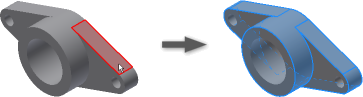
Ejemplos de usos
- Utilice el conjunto de selección de las caras tangentes para:
- Suprima el conjunto de selección con Suprimir caras.
- Asigne un aspecto al conjunto de selección.
- Añada o elimine el grosor de las caras, o cree una superficie de desfase a partir de una cara de la pieza con el comando Engrosado/Desfase.
- Utilice el conjunto de selección de las aristas tangentes para:
- Crear un empalme o chaflán de las aristas preseleccionadas.
- Revise o compruebe las condiciones de tangencia o contornos cerrados.
Para obtener más información, consulte Seleccionar Lista de comandos
 Presentación de Inventor® Ideas
Presentación de Inventor® Ideas

Mejoras en las tablas de revisión y listas de piezas exportadas en formatos de Excel
- Ahora puede seleccionar un archivo de plantilla de Excel (.xlsm) con macros cuando realice la exportación. Las macros se mantienen en el archivo de Excel exportado.

Para obtener más información sobre cómo seleccionar una plantilla de Excel para exportar, consulte la referencia sobre las opciones de exportación de Microsoft Excel
- Ahora puede exportar tablas de revisiones y listas de piezas a un archivo Excel habilitado con macros (.xlsm). Ahora es compatible la exportación de los siguientes tipos de archivo de Excel desde una lista de piezas o tabla de revisiones: plantillas de Excel *.xltm;*.xlsx;*.xlsm;*.xlt;*.xls.
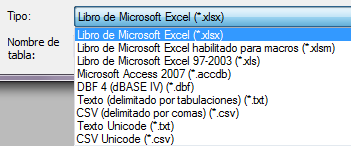
Para obtener más información sobre la exportación de una tabla de revisión o lista de piezas, consulte Exportar lista de piezas, Exportar referencia de tabla
Ensamblajes (no disponible en Inventor LT)
Opciones de Simetría y Copiar ensamblaje para incluir o excluir relaciones
Anteriormente, las relaciones se aplicaban automáticamente a los componentes simétricos o copiados. Las nuevas opciones le permiten decidir si se desea incluir las relaciones en la operación.
- Cuadro de diálogo Simetría de componentes: Simetría de relaciones Si la casilla de verificación está seleccionada, las relaciones existentes entre los componentes de origen se aplican a los componentes simétricos. Desactive la casilla de verificación para excluir las relaciones.
- Cuadro de diálogo Copiar componentes: Copiar las relaciones Si la casilla de verificación está seleccionada, las relaciones existentes entre los componentes de origen se aplican a los componentes copiados. Desactive la casilla de verificación para excluir las relaciones.
Para obtener más información sobre la simetría de ensamblaje, consulte Reflejo de componentes de ensamblaje.
Para obtener más información sobre la copia de ensamblaje, consulte Copia de componentes de ensamblaje.
 Presentación de Inventor® Ideas
Presentación de Inventor® Ideas

Opción de Simetría y Copiar ensamblaje para basarse en los componentes resultantes
La nueva opción Fijo nuevos componentes en el cuadro de diálogo Simetría de componentes/Copiar componentes se basa automáticamente en los componentes simétricos o copiados:
Para obtener más información sobre la simetría de ensamblaje, consulte Reflejo de componentes de ensamblaje.
Para obtener más información sobre la copia de ensamblaje, consulte Copia de componentes de ensamblaje.
 Presentación de Inventor® Ideas
Presentación de Inventor® Ideas

Otras mejoras de ensamblaje
- Ahora puede realizar una selección rápida en una lista de los planos de trabajo de origen disponibles en el cuadro de diálogo Simetría de componentes de ensamblaje. En lugar de tener que buscar el plano de trabajo y expandir el nodo de navegador para seleccionarlo, puede realizar la selección directamente en el cuadro de diálogo Simetría de componentes de ensamblaje (no disponible en Inventor LT).

Para obtener más información sobre la simetría de ensamblaje, consulte Simetría de componentes de ensamblaje.
- Ahora puede abrir varios archivos de la lista de materiales. Seleccione uno o más componentes, haga clic con el botón derecho del ratón y seleccione Abrir: todos los componentes seleccionados se abren en nuevas fichas independientes (no disponible en Inventor LT).
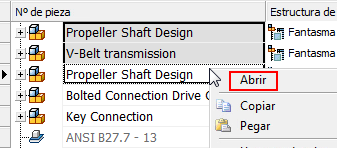
Para obtener más información, consulte Trabajo con la lista de materiales.
Interoperabilidad
Personalizar rápidamente propiedades para archivos CAD importados con la nueva herramienta de asignación de propiedades
Utilice la nueva herramienta Asignación de propiedades para datos de CAD importados para asignar fácilmente propiedades de CATIA, Pro/Engineer y Creo parametric, NX, STEP y SolidWorks a propiedades estándar de Inventor.
La nueva herramienta de Asignación de propiedades sustituye el esfuerzo manual de modificar directamente los archivos de datos de diseño XML de CATIA, Pro/Engineer y Creo parametric, NX, STEP y SolidWorks.
 Público
Público  Documentos públicos
Documentos públicos  Autodesk Inventor [versión]
Autodesk Inventor [versión]  Design Data
Design Data  Importar propiedades.
Importar propiedades.
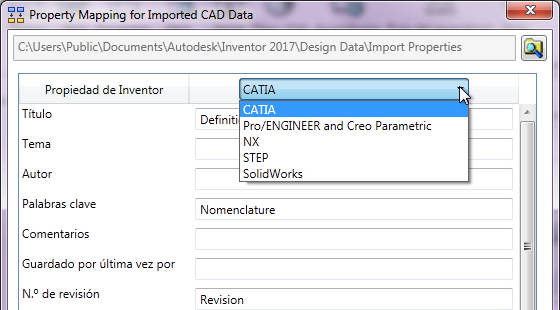
Acceda a la nueva herramienta Asignación de propiedades datos de CAD importados desde:
- El botón Asignación de propiedades situado en la parte inferior del cuadro de diálogo Importar. Este botón solo se activa si se importa un archivo CATIA, Creo, NX, STEP o SolidWorks en un archivo de ensamblaje.
- Menú Inicio
 Programas
Programas  Autodesk
Autodesk  Inventor 2017
Inventor 2017  Herramientas.
Herramientas.
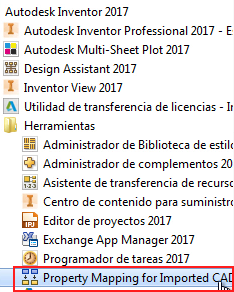
Para obtener más información, consulte Asignación de propiedades de datos de CAD importados a propiedades de Inventor estándar.
Mejora del modelo de referencia en la lista de piezas y la lista de materiales (BOM) (no disponible en Inventor LT )
Ahora puede abrir el ensamblaje de nivel superior de una referencia asociativa o una pieza virtual a partir de una lista de piezas o una lista de materiales. Haga clic con el botón derecho en una fila de la lista de materiales o de la lista de piezas que contenga una referencia asociativa o piezas virtuales y seleccione Abrir. Se abrirá el ensamblaje de nivel superior que contiene la referencia a la referencia de AnyCAD asociativa o pieza virtual.
Para obtener más información, consulte Acerca de la importación de archivos de otros sistemas CAD.
El calco subyacente DWG ahora es totalmente compatible con la geometría de AutoCAD Mechanical
- Ahora puede utilizar el comando Ubicar del calco subyacente DWG para cambiar el punto de inserción de geometría de AutoCAD Mechanical. La geometría reubicada conserva la asociación con el modelo de AutoCAD Mechanical.
- Las restricciones se pueden añadir ahora a la geometría de AutoCAD Mechanical del calco subyacente DWG en el entorno de ensamblaje.
Para obtener más información sobre DWG asociativo, consulte:
- Trabajar con archivos DWG asociativos en un archivo de pieza y de ensamblaje.
- Creación de modelos 3D de Inventor a partir de esbozos de calco subyacente DWG 2D
Soporte de malla para la exportación de DWF
Ahora puede exportar geometría de malla en formato DWF. Abra un modelo de malla como .stl o .obj y, a continuación, Exportar a DWF.
Capacidad de publicación de contenido de BIM mejorada con Configurator 360
Se ha añadido un flujo de trabajo que le ayuda a preparar ensamblajes de Inventor para su uso con Configurator 360. Así, es posible acceder a los modelos del Configurator y se pueden utilizar a petición de los clientes de BIM que trabajan en el sector de arquitectura, ingeniería y construcción.
iLogic (no disponible en Inventor LT)
Mejora del campo de entrada de iLogic
El campo de entrada de iLogic en el cuadro de diálogo InputListBox ahora cambia de tamaño automáticamente para que se ajuste a la anchura de la cadena de entrada más larga.
 Presentación de Inventor® Ideas
Presentación de Inventor® Ideas

Mejoras del cuadro de diálogo Editar regla
- Utilice la nueva opción Guardar para guardar el trabajo según sea necesario durante una sesión de edición sin ejecutar la regla.
- El botón Aceptar se ha sustituido por Guardar y ejecutar: esta opción guarda y ejecuta la regla nueva o actualizada y cierra el cuadro de diálogo si se ejecuta correctamente. Esta opción está desactivada si el formulario se ha desactivado.
Para obtener más información, consulte Trabajo con reglas de iLogic.
Dibujos
Reorganizar las referencias numéricas asociadas a la nueva opción de menú contextual de Ordenar referencias numéricas (no disponible en Inventor LT)
Ahora puede reordenar las referencias numéricas asociadas por su valor. En primer lugar, asocie referencias numéricas mediante la opción del menú contextual de Asociar referencia numérica de lista. A continuación, tras cerrar el cuadro de diálogo Asociar referencia numérica, haga clic con el botón derecho del ratón en la pila de referencia numérica y seleccione Ordenar referencias numéricas. Los valores se reordenan automáticamente.
- Las referencias numéricas asociadas se reordenan de menor a mayor.
- Las referencias numéricas asociadas alfa se reordenan de la A a la Z.
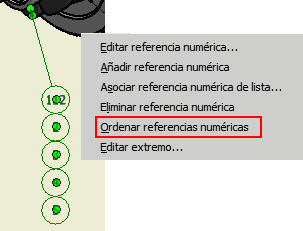
Para obtener más información, consulte Edición de referencias numéricas.
 Presentación de Inventor® Ideas
Presentación de Inventor® Ideas

Especifique un patrón de sombreado como SÓLIDO
SÓLIDO se añade como un patrón disponible en el cuadro de diálogo del Editor de estilos y estándar. Esta opción le permite realizar el patrón de sombreado por defecto SÓLIDO para el estilo de sombreado y para el estilo de recuperación de cordón de soldadura.
Por defecto, el color de relleno SÓLIDO es negro. Cambie el color por defecto por el color que prefiera cambiando el aspecto (color) del objeto Sombreado de estilo de capa
estilo de capa en el cuadro de diálogo Editor de estilos y normas.
en el cuadro de diálogo Editor de estilos y normas.

También puede anular manualmente el patrón de sombreado por defecto o el color por defecto en el cuadro de diálogo Sombreado/Relleno de color.
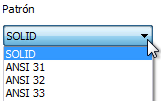
Ejemplo del relleno de patrón de sombreado SÓLIDO en una vista 2D.
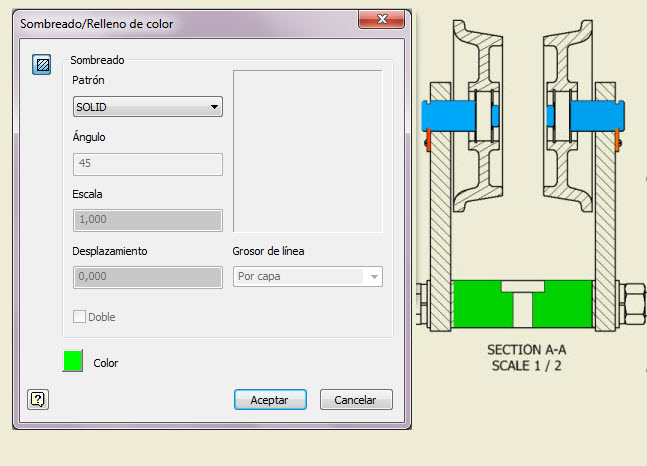
Para obtener más información sobre cómo agregar y editar un patrón de sombreado, consulte Adición y edición de sombreado/relleno de color a los bocetos de dibujo.
Para obtener información general sobre la creación de estilos por defecto, consulte Editor de estilos y normas: referencia del estilo de valores por defecto de objeto.
 Presentación de Inventor® Ideas
Presentación de Inventor® Ideas

Mejoras para aplazar actualizaciones en un dibujo
Al abrir un dibujo que está definido para aplazar actualizaciones, ahora puede realizar una selección de la lista siguiente y especifique sus preferencias de la frecuencia con que recibirá una solicitud con el mensaje: Las actualizaciones del dibujo están aplazadas. Cambie el estado de aplazamiento para actualizar vistas de dibujo y asociar anotaciones añadidas.
- Mostrar este mensaje siempre.
- Preguntar una vez por operación.
- No volver a mostrar este mensaje durante esta sesión.
- No volver a mostrar este mensaje.
Este mensaje de aplazar actualización también muestra:
- En una información de herramientas al pasar el ratón sobre el icono de estado de navegador de un dibujo aplazado abierto en Inventor.
- En una información de herramienta al seleccionar la opción Aplazar actualizaciones en el cuadro de diálogo Parámetros del documento.
Para obtener más información, consulte Procedimiento para trabajar con las actualizaciones automáticas de los dibujos.
Ahorre tiempo imprimiendo varios dibujos con Tamaño automático a hoja de dibujo de tamaño
La nueva opción Tamaño automático a hoja de dibujo de tamaño en el cuadro de diálogo Configuración de impresora del programador de tareas permite la impresión por lotes de varios archivos de dibujo (.idw/.dwg) definidos en distintos tamaños y orientación de hojas. Esta nueva opción selecciona automáticamente el tamaño del papel y la orientación adecuados según se especifica en la hoja de dibujo.
Este parámetro solo está disponible cuando los archivos en el cuadro de diálogo Imprimir archivos del programador de tareas son archivos de dibujo (.idw/.dwg).
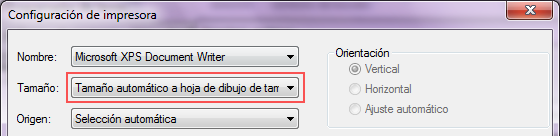
|
---------------Resumen de tarea---------------- Esta tarea ha procesado 1 archivo(s) del que ha fallado 1 archivo(s). Se han producido los errores siguientes: C:\Users\itools\Desktop\New folder\80-110.dwg--La impresora no admite el tamaño de papel designado, no se puede procesar salidas válidas en tamaños de hoja precisos. ------------------------------------------- |
Para obtener más información, consulte Impresión con el programador de tareas.
Alineación de varias marcas de centro en un dibujo con la arista seleccionada
Ahora se pueden seleccionar varias marcas de centro en un dibujo y alinearlas a la arista seleccionada. Anteriormente, solo se alineaba la primera marca de centro seleccionada.
Para obtener más información, consulte Edición de líneas de referencia para líneas de centro o marcas de centro.
Mejoras de presentación en la creación, edición y publicación (no disponible en Inventor LT)
Nuevas opciones de creación de presentación
Crear un nuevo archivo de presentación (IPN) a partir de un conjunto soldado o ensamblaje abierto: haga clic con el botón derecho en el nodo de navegador de nivel superior en el ensamblaje o conjunto soldado abierto, y seleccione Crear presentación desde el menú contextual.
 Presentación de Inventor® Ideas
Presentación de Inventor® Ideas
Varias acciones de edición
Ahora puede editar varias acciones de diversas maneras.
-
Mover: seleccione varias acciones mediante Ctrl+clic y arrastre las acciones seleccionadas a una ubicación diferente en la duración de la animación. Puede arrastrarlas a una posición anterior o posterior a otros movimientos. El desplazamiento de acciones se puede realizar con cualquier selección de acciones. Al arrastrar acciones con horas de inicio/fin diferentes, el conjunto de selección mantiene las relaciones.
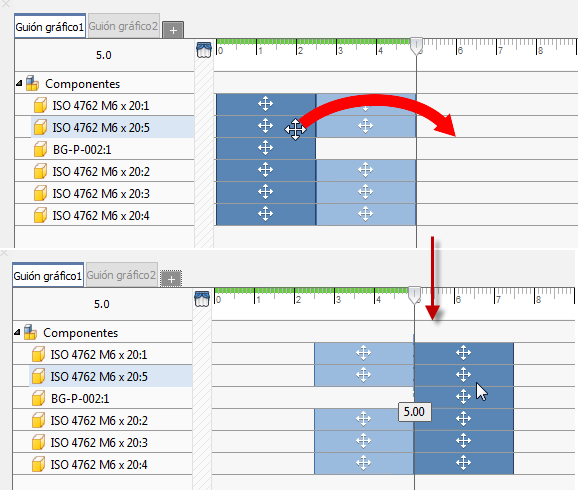
- Arrastre para cambiar hora de Inicio/Fin: seleccione varias acciones y modifique la hora de inicio o fin, arrastrando el cursor cuando aparezca el cursor de modificación. Las acciones no tienen que compartir un tiempo de acción.
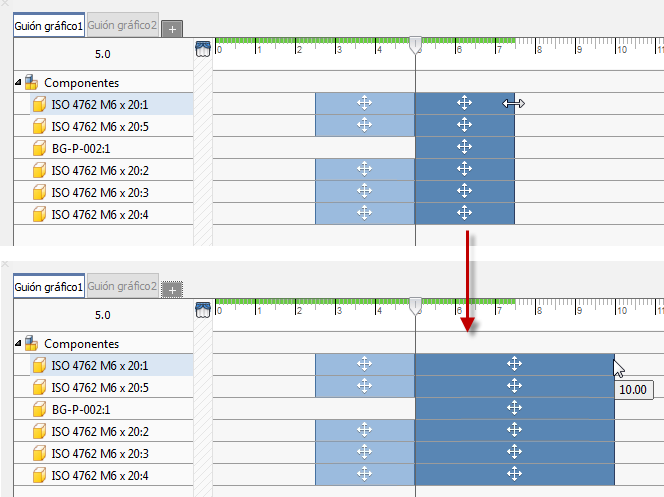
- Editar la duración de varias acciones: seleccione las acciones, haga clic con el botón derecho y elija Hora de edición. Especifique el valor Duración y el conjunto de selección se actualiza.
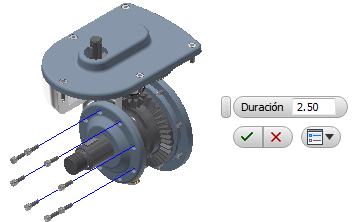
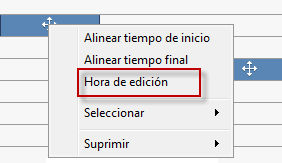
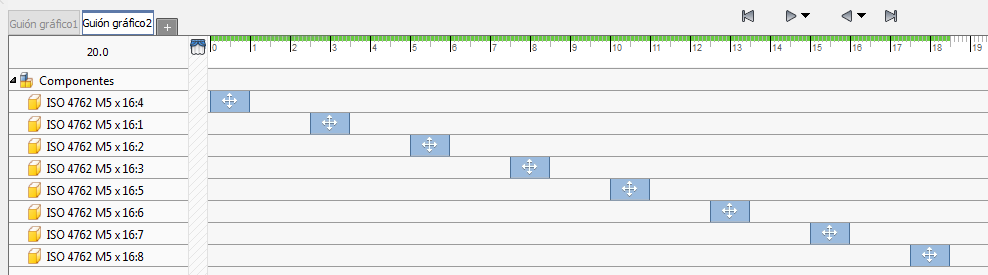
- Alinear tiempo de inicio/final: seleccione varias acciones, haga clic con el botón derecho y luego haga clic en Alinear tiempo de inicio o Alinear tiempo final.
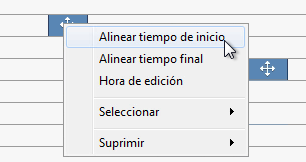
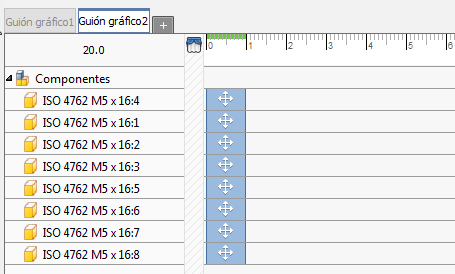
- Todo antes, Todo despuésy Grupo: puede seleccionar todas las acciones que aparecen antes y después de la acción seleccionada o el inicio de reproducción. De este modo, resulta más fácil aumentar el tiempo entre las acciones. La selección se basa en la hora de inicio de la acción seleccionada e incluye todas las acciones con los tiempos de inicio coincidentes. También puede seleccionar todos los miembros de un movimiento de grupo desde un solo miembro.
- Editar opacidad: puede editar la opacidad de uno o más componentes. Los componentes definidos como Transparente en el ensamblaje contienen ese parámetro en Presentaciones. Al editar varios componentes, con distintos parámetros de opacidad, al mismo tiempo, todos los componentes obtienen el mismo valor de opacidad.
Dirección local/universal
Ahora puede especificar la dirección de movimiento utilizando el sistema de coordenadas local (componente) o el sistema de coordenadas universal (presentación) en la barra de herramientas pequeña. Para la selección múltiple define las alineaciones del sistema de coordenadas local con el primer objeto seleccionado.
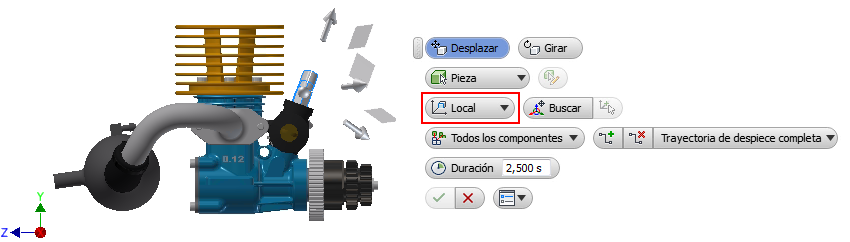
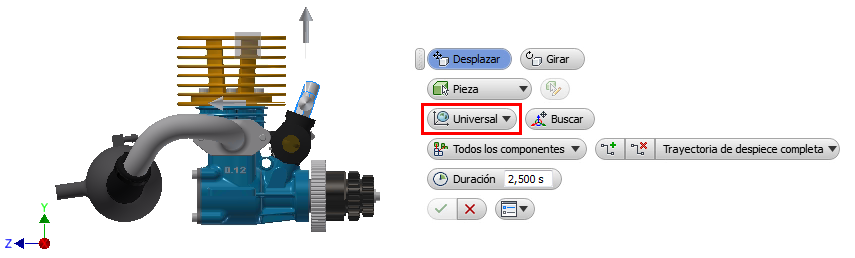
Publicar imágenes con un fondo transparente
Seleccione una vista de la instantánea para publicar como una imagen. Haga clic en Ráster . En la parte inferior del cuadro de diálogo, active la casilla de verificación para Fondo transparente.
. En la parte inferior del cuadro de diálogo, active la casilla de verificación para Fondo transparente.
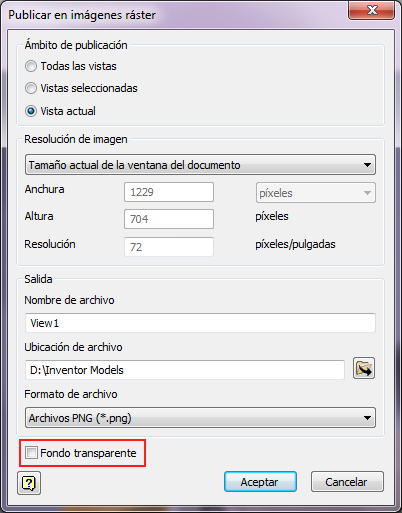
Publicar ráster
Al publicar una imagen, ahora se puede realizar una selección en una lista de las resoluciones proporcionadas o especificar la resolución de la imagen.
Expandir hijos/Contraer hijos en el panel Guión gráfico
Utilice expandir o contraer
Mejoras en el rendimiento para presentaciones
- Selección de trayectoria de despiece
- Selección de componente
- Selección múltiple de actores en el panel de duración
- Suprimir movimientos
- Suprimir los guiones gráficos
- Cree un guión gráfico a partir del guión gráfico anterior
LosComponentes de malla son compatibles en Presentaciones y se tratan de igual modo que componentes sólidos. Se les puede ajustar el movimiento, cambiar la opacidad, etc. y disponen de acciones en la secuencia temporal.
Explosión automática eliminada
El comando Explosión automática, que se encuentra en el cuadro de diálogo Seleccionar ensamblaje cuando se utiliza el comando Crear vista, se ha eliminado de las presentaciones de Inventor 2017.